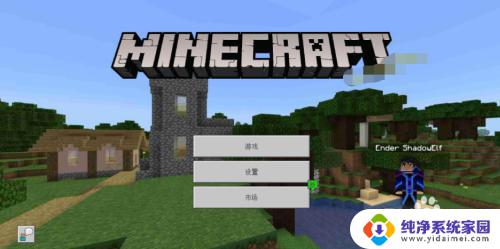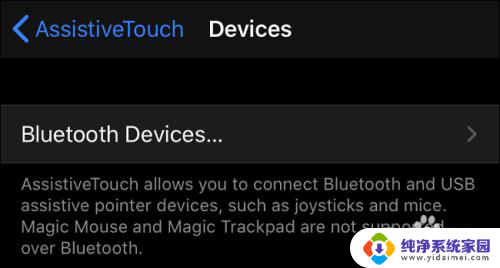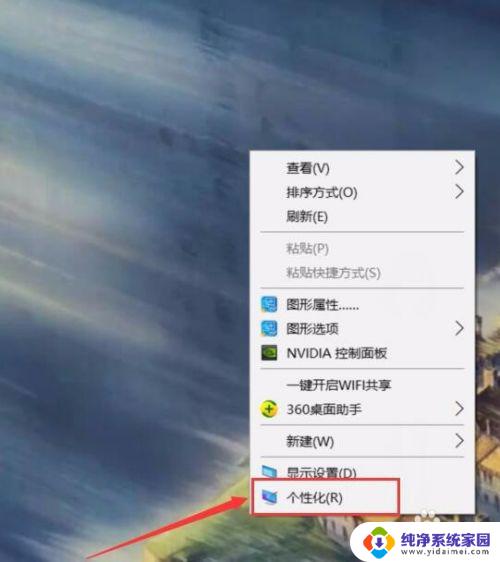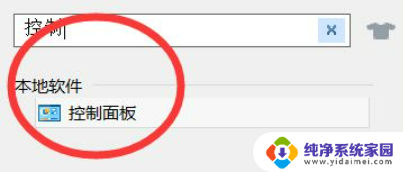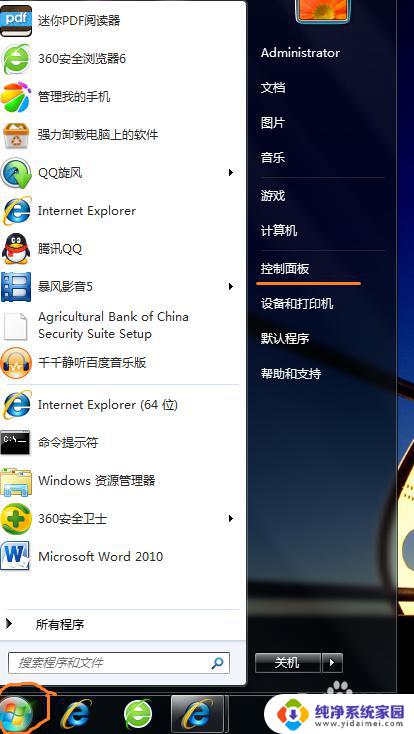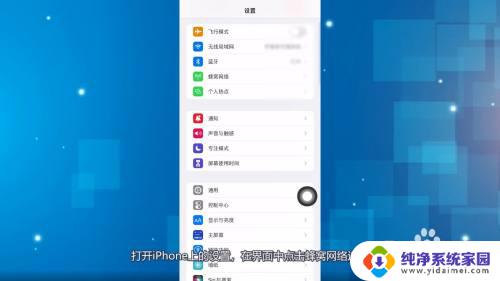virtual box 鼠标 VirtualBox如何设置鼠标在物理机和虚拟机之间切换
更新时间:2024-03-18 11:57:48作者:xiaoliu
VirtualBox是一款强大的虚拟机软件,可以帮助用户在一台电脑上同时运行多个操作系统,在使用VirtualBox时,有时会遇到鼠标在物理机和虚拟机之间切换的问题。虚拟机中鼠标无法自由移动到物理机,而物理机中鼠标也无法进入虚拟机。如何设置VirtualBox使得鼠标在物理机和虚拟机之间自由切换呢?接下来我们将详细介绍设置方法。
具体步骤:
1.在运行的虚拟机上点击“管理”——“全局设定”。
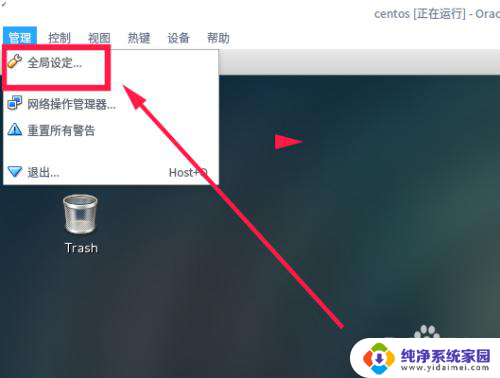
2.在“全局设定”中选择“热键”,会看到如下图所示的内容。默认使用右ctrl键让鼠标离开虚拟机。
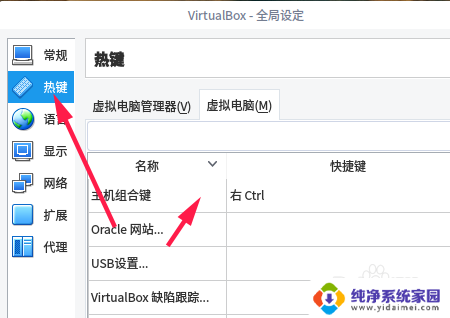
3.可以按一下CTRL+ALT键,就设置为和vmware一样的操作了。
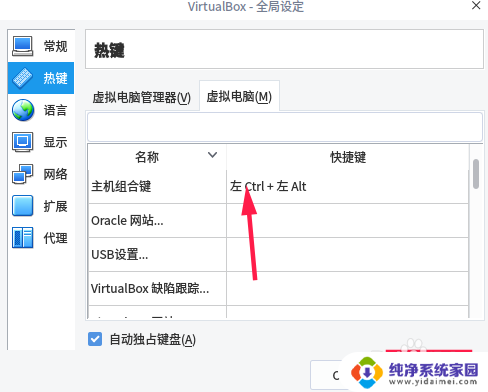
以上就是virtual box 鼠标的全部内容,如果你也遇到了同样的情况,可以参照我的方法来处理,希望对你有所帮助。